Privazer - Windows 10, 8 levyn puhdistusohjelma.1 ja Windows 7
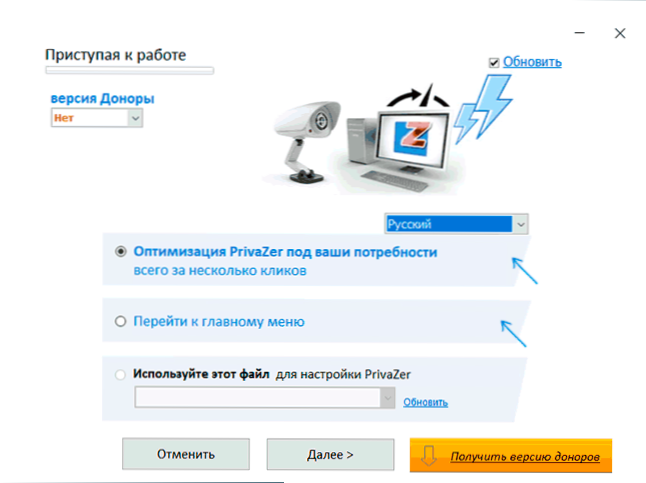
- 4753
- 258
- Julius Kihn
Tavanomaisten tiedostojen kiintolevy- tai SSD -levyn puhdistaminen tarpeettomista tiedostoista on yksi yleisimmistä tietokoneiden ja kannettavien tietokoneiden käyttäjille. Tätä tarkoitusta varten on molemmat rakennettuja OS -työkaluja että kolmannen osapuolen levyjen puhdistusohjelmia. Privazer on yksi näistä ohjelmista: tehokas, vapaa ja venäläinen.
Tässä artikkelissa yksityiskohtaisesti Privazerin käytöstä levyn C puhdistaminen ja paitsi Windows 10, 8.1 ja Windows 7, samoin kuin tietoa ohjelman lisätoiminnoista. Se voi myös olla hyödyllistä: kuinka puhdistaa tarpeettomien tiedostojen levy C.
- Levyn puhdistus Privazerissa
- Puhdistusasetukset
- Mistä ladata Privazer venäjäksi
Privazer -ohjelman siivouslevy ja muut paikat
Ohjelman ensimmäisen käynnistyksen jälkeen sinut kutsutaan valitsemaan yksi vaihtoehdoista: Siirry päävalikkoon (käytän tätä vaihtoehtoa) tai "Privazer -optimointia tarpeitasi varten".
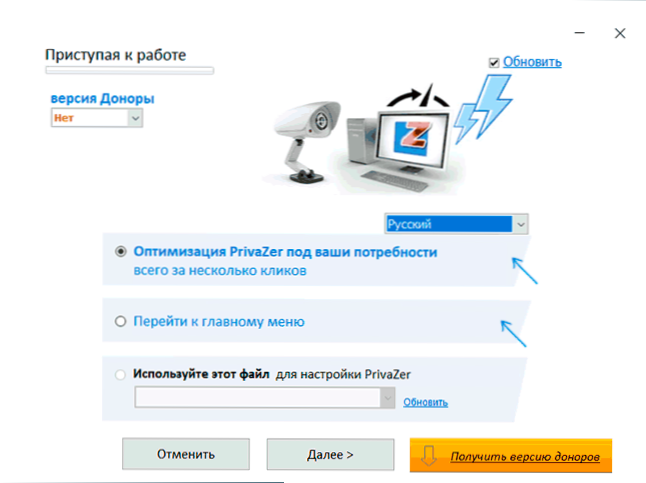
Kun valitset "optimoinnin" ja painamalla "seuraavaa" painiketta, kaikki tärkeimmät puhdistusasetukset suorittavat sinut mahdollisuuden muuttaa niitä ja Venäjän selityksiä siitä, mitä asetuksia vaaditaan tarvittavaan. Lopussa voit joko aloittaa puhdistuksen tai siirtyä päävalikkoon.
Levyn yksinkertainen puhdistusprosessi Privazer -tietokoneesta koostuu seuraavista vaiheista:
- Valitse päävalikosta "In -Depth Scan" ja sitten - "Tietokone" -kohta.
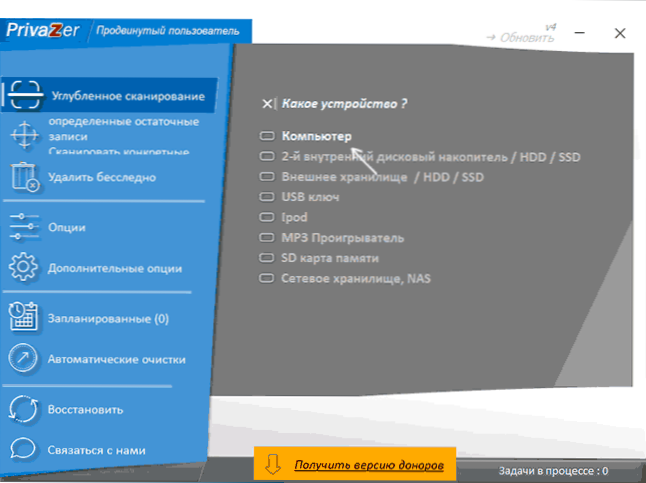
- Valitse seuraavasta ikkunasta, mitkä tiedot tarvitaan puhdistamiseen. Kiinnitä erityistä huomiota Pisteissä "Luo palautuspiste", "Tallenna rekisteri", "älä puhdista rekisteriä" alla. Suosittelen merkitsemään niitä kaikkia ja poistamaan merkin luettelon "rekisteristä". Syy: Rekisterin puhdistaminen ei vapauta huomattavaa määrää tilaa, ja joissain tapauksissa johtaa järjestelmän toiminnan ongelmiin ja joihinkin ohjelmiin - tämä ei ole vaihtoehto, jota suosittelen käyttämään.
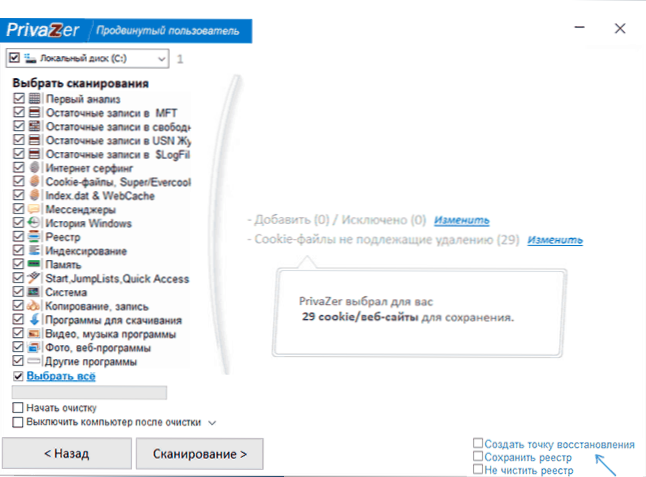
- Valinnan jälkeen napsauta "Skannaus" ja odota puhdistamista koskevien tietojen valmistumista. Kun haku on valmis, napsauta "Puhdista" -painiketta.
- Voit valita puhdistuksen tyypin. Suosittelen "nopean puhdistuksen" valitsemista edellyttäen, että tarvitset yksinkertaisen levyn puhdistuksen, eikä sinun tarvitse "hieroa" kaikkia poistettuja tietoja ilman palautumismahdollisuutta.
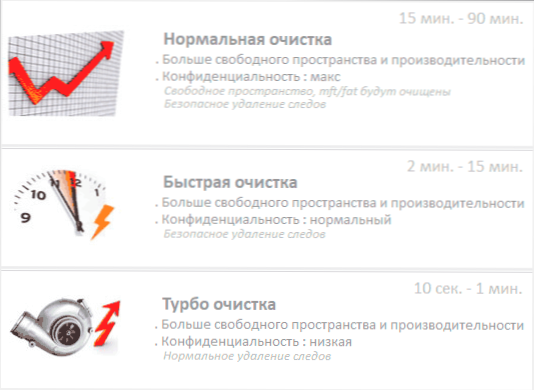
- Puhdistuksen valmistumista on vielä odotettava. Prosessi voi olla pitkä puhdistuksen aikana ohjelma käynnistää myös rakennuksen -Windows -levyjen puhdistustyökalun.
Valmistuttuaan saat tietoa siitä, mitä tarkalleen ja mikä määrä puhdistettiin.
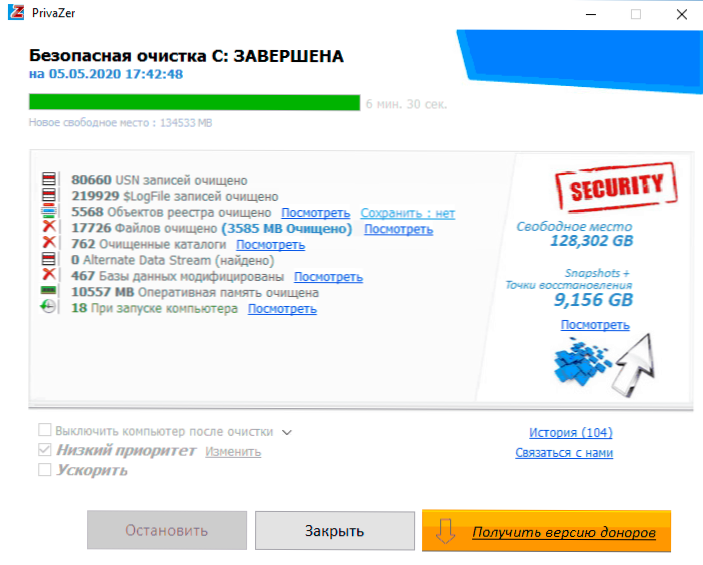
Seurauksena on, että Privazer puhdistaa hyvin ja korostaa paljon sitä, että muut vastaavat ohjelmat eivät löydä. Jossa Suosittelen sitä erittäin huolellisesti Ohjelmassa suoritettuihin toimiin - levyn puhdistaminen tällaisissa apuohjelmissa voi joskus johtaa ei -toivottuihin seurauksiin.
Päävalikossa käytettävissä olevista lisävaihtoehdoista:
- Mahdollisuus puhdistaa muita levyjä ja ulkoisia asemia "In -Depth Scan" -osiossa.
- Jäljen poistaminen rekisterissä, ohjelmien käytön historia ja, erittäin hyödyllinen - USB -laitteiden historia (se voi olla hyödyllinen, jos tietokone ei näe flash -asemaa).
- Tiedostojen paholainen (jotta niitä ei voida palauttaa tulevaisuudessa, se voi viedä paljon aikaa eikä välttämättä ole kovin hyödyllistä SSD: lle).
Privazer -asetukset
Privazerilla on kaksi pääasetusta - “Asetukset”, joiden avulla voit suorittaa asetukset Masterin molemmat ensimmäisessä käynnistyksessä tai ladata tiedosto .INI, jossa on tallennettu asetusprofiili ja lisävaihtoehdot, joissa voit asettaa halutut parametrit:
- Rekisterin varmuuskopioiden säilyttämisen sisällyttäminen.
- Tiedostojen puhdistus ja turvalliset parametrit, jotka kytketään automaattisen luomisvaihtoehto päälle palautuspisteisiin kaiken puhdistuksen suhteen.
- Pumppaustiedoston poistaminen puhdistuksen tai jokaisen sammutustietokoneen jälkeen. Nukkumistilan kytkeminen päälle tai katkaiseminen.
- Windows -indeksointi.
- Tiedostojen ja kansioiden lisääminen pakollisen puhdistamiseksi ja tiedostojen ja kansioiden ulkopuolelle jättämiseksi puhdistuksesta.
Lisäksi ohjelmavalikossa voit määrittää suunniteltun puhdistuksen tarvitsemasi aikataulun mukaan (se ei ole käytettävissä ohjelman kannettavassa versiossa).
Voit ladata Privazerin viralliselta verkkosivustolta https: // Privazer.Com/ en/ - Sivustolla ei ole venäläistä kieltä, mutta ohjelma itsessään on venäjä tai se voidaan sisällyttää asetuksiin. Ohje voi myös olla hyödyllinen levyn puhdistus rakennetulla -Windows 10: llä.
- « Haittaohjelmien ja muiden Comodo -puhdistuksen välttämättömien ominaisuuksien poistaminen
- Kuinka selvittää ja kopioida koko tiedostoon Windows 10 ssä »

